前言
有沒有那麼幾次,你突然特別想要一個小工具,比如:想知道哪個文件夾最佔空間,卻要一個一個的右鍵點屬性;想批量給一堆亂七八糟的文件分門別類改名;想整理一下桌面,把圖片、文檔、安裝包分門別類收起來;想從一個 PDF 裏提取所有圖片;把一堆圖片一鍵壓縮、一鍵裁剪、或者統一格式;把幾十張 Excel 表彙總成一個還自動去重的總表。
這些功能,有些確實已經有專門的軟件或者在線網站可以實現。但是又有其他問題:有的是不是免費的,要訂閱才能使用;有的網站限制很多,體驗很差;更多時候,你只是想完成一個小任務,卻不想爲此專門下載、安裝一個軟件。更別提,有些你想要的功能本身就比較小衆,壓根找不到現成工具來滿足你。
這時候,用 ChatGPT 爲自己定製一個屬於自己的小工具,是一種更輕巧、自由的解決方案。你可以完全根據自己的需求定製功能,更重要的是:你能從中收穫一種動手創造的成就感,甚至有可能一不小心就做出了別人也會想用的實用小工具。
這篇文章就來分享:對於像我一樣完全不懂編程的人,如何用 ChatGPT,打造屬於你自己的小工具,滿足你生活中一個又一個小需求,而且從中獲得十足的成就感。
正文
一、提出需求
一開始,不要提太多複雜的功能要求,只需描述你最基本的需求即可(以python編寫的一個工具舉例)
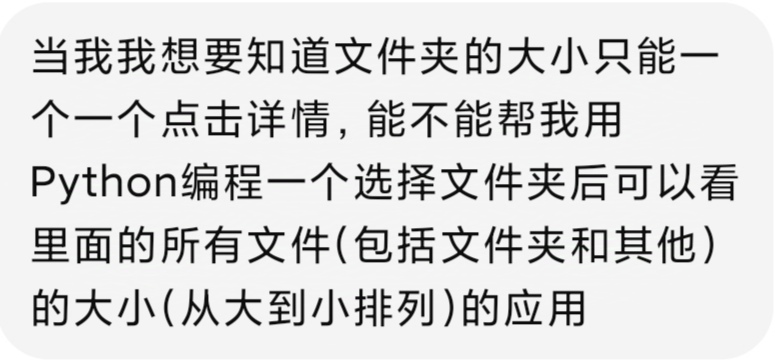
然後gpt一般會將它將所製作的應用功能和所需庫發給你,如果應用功能不是你想要的,可以修改之前的要求,強調需求後重新生成。
建議主動詢問ChatGPT 運行這個應用需要什麼環境,然後對比一下自己電腦上有沒有缺。如果不清楚有沒有缺,也可以直接問它如何檢查。
二、使用代碼或者讓它打包
有兩種方法使用gpt製作的應用
>第一種是創建一個txt文本文件,將代碼粘貼進去,然後將文件後綴改.txt爲.py(如果你是通過gpt手機app複製代碼粘貼到電腦上,可能會導致代碼格式混亂而無法運行)
>第二種是讓gpt將代碼打包爲py文件發你,點擊鏈接下載後雙擊即可運行(推薦),有時它會說無法打包,可以改爲說“打包爲py文件並壓縮發我”
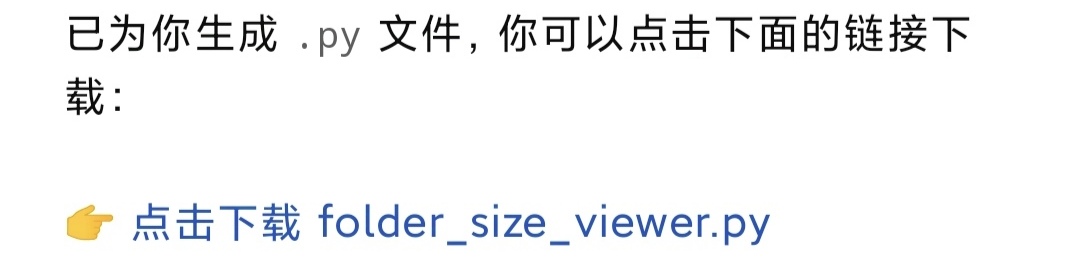
像這樣
三、運行測試與錯誤修復
運行一下該應用,看看功能是不是正常、有沒有報錯。如果順利運行而且剛好解決了你的需求——恭喜你,你已經做出了一個幾 KB 大小、但足夠實用的小工具!
出現錯誤的解決辦法
雙擊運行 ChatGPT 發給你的文件後,如果只看到 CMD 命令窗口一閃而過,很可能是代碼中有格式或邏輯錯誤。遇到這種情況,有以下兩種方法:
>方法一:讓 ChatGPT 主動檢查邏輯:長按你之前發給它的需求,點擊“編輯訊息”,在原話中加入“檢查邏輯”四個字,比如:“檢查邏輯並打包”,一般來說第二次發給你的文件就不會報錯。
>方法二:手動查看錯誤信息:不要雙擊運行文件,而是打開 CMD 命令行,在cmd中運行這個py文件。這樣窗口不會自動關閉,你就能看到具體的錯誤報告。複製報錯內容發回給 ChatGPT,讓它幫你分析並修復問題。
ps:在cmd打開py文件的方法:
1.按下win+r
2.輸入cmd
3.切換到文件所在目錄:在窗口輸入‘cd /d 文件所在文件夾位置’
4.運行 Python 腳本:在窗口輸入‘python 文件名稱’(文件夾名稱需要帶後綴)
如果gpt修復多次後仍未解決報錯問題,很可能是 ChatGPT 在某個思路上陷入了死衚衕。此時建議跳回你最初的需求,重新提問,並儘量將需求描述得更具體、更詳細,有助於它換一個更合理的實現方式。
四、迭代添加功能
如果腳本沒有報錯,但功能並沒有達到你的預期,或者你想增加更多功能,那就繼續向 ChatGPT 提出新的修改需求。
建議每次只添加或調整一個功能,因爲一次性修改太多內容,容易導致報錯或功能無法實現,從而影響最終效果。
避免功能被覆蓋的小技巧
不斷添加新功能的過程中,有時可能會出現之前的功能被覆蓋或丟失的情況。爲了避免這種問題,建議你在對話中設定一個明確的基礎要求,比如:“每次修改必須保留已有功能,除非我特別說明要更改;每次打包前請檢查整體邏輯,並且之後的所有要求都要遵守該基本要求”,這樣可以大大減少 ChatGPT 在增加功能時意外回退的幾率。
ChatGPT“變笨”
當你在同一個聊天中和 ChatGPT 聊天太多次之後,它可能會“變笨”——也就是出現理解偏差、修改失效等問題。此時建議新開一個聊天。新開聊天后,建議先將現有的代碼或應用發給它分析,等它理解應用功能結構後,再進行修改。不要一上來就讓它修改,否則很容易導致功能丟失、邏輯出錯或與預期不符的問題。
五、工具示例展示
>文件夾分析工具
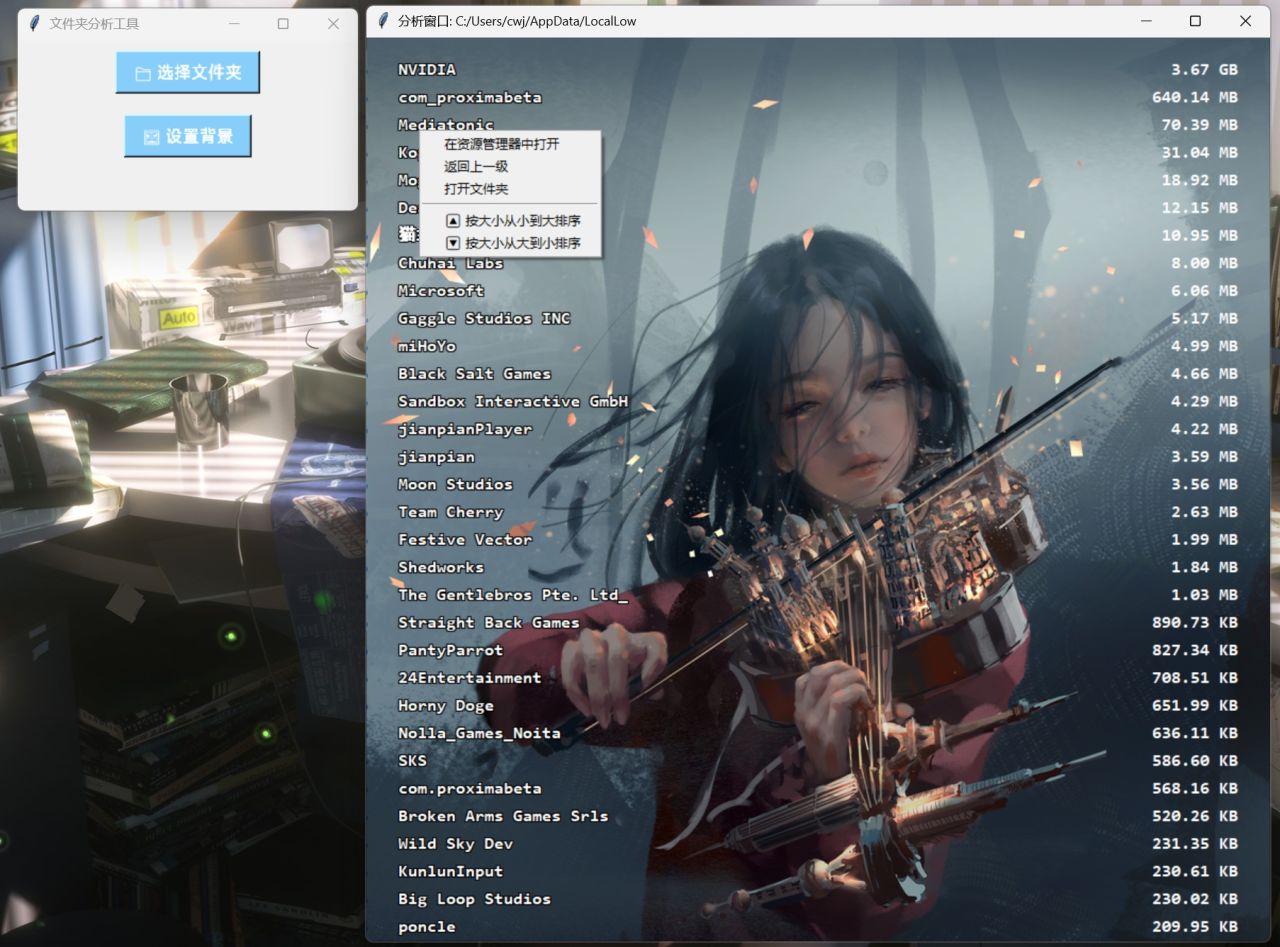
這個小工具的主要作用是顯示指定文件夾下所有子文件夾以及文件的大小,它支持自定義以及記憶壁紙、把文件夾以及文件按大小排序、在資源管理器中找到等。
ps 後面發現一款非常好用的軟件,名爲 TreeSize,它可以輕鬆管理磁盤空間,也推薦大家使用,這個小工具僅用於示例。
>音頻轉文字播放器
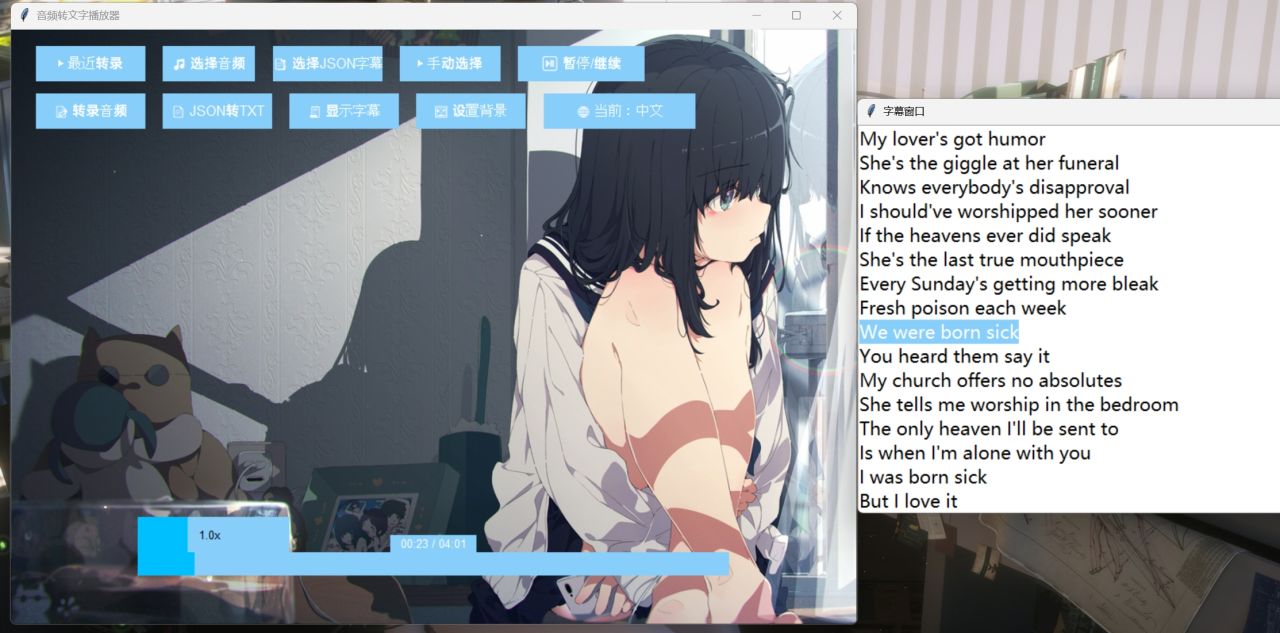
這個小工具的主要功能是:將選取的音頻文件轉錄爲文字,支持播放音頻,並能將轉錄結果以同步字幕的形式實時顯示。(轉錄內容會以 JSON 文件保存,同時記錄文字對應的時間戳,以實現字幕的自動滾動顯示)。
其他功能這裏就不展開了,展示這兩個工具只是想說明:即使是沒有編程基礎的小白,也可以按照自己的喜好,藉助ChatGPT 打造出專屬的實用工具。
結語
你提要求,GPT負責實現;自己當甲方,指揮一個無條件聽從你命令的乙方,按你的想法一步步幫你做出屬於你自己的專屬工具——這其實是一種非常爽的體驗。試過之後,你會發現真的挺上頭的。感興趣的話,不妨親自試試看。
更多遊戲資訊請關註:電玩幫遊戲資訊專區
電玩幫圖文攻略 www.vgover.com

















